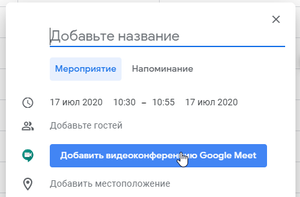Google Meet – сервис для видеовстреч от корпорации добра. И компания старается продвинуть его в своих сервисах. К примеру, в Gmail в левом нижнем углу появился блок Meet. А в календаре добавилась кнопка создания видеовстречи.
Если вы хотите избавиться от такого назойливого продвижения, ниже я расскажу как это сделать.
Скрыть Google Meet в Gmail (веб)
В случае с почтой от Google всё просто. Нажмите на шестерёнку в правом верхнем углу и выберите пункт «Все настройки».
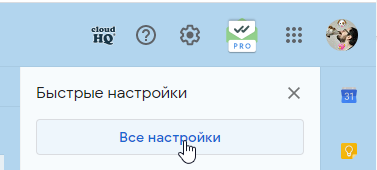
На вкладке «Чат и встречи» выберите пункт «Скрыть раздел Meet в главном меню».

После сохранения настроек и обновления страницы Google Meet пропадёт из Gmail.
Скрыть Google Meet в Gmail (Android, iOS)
В последних версиях Gmail на мобильном появилась возможность скрыть значок видео-встреч.
Для этого откройте меню настроек и перейдите непосредственно в настройки. Там нажмите по вашему аккаунту Gmail. Промотайте чуть вниз и снимите галочку у пункта «Показывать вкладку "Встречи" для видеовызовов».
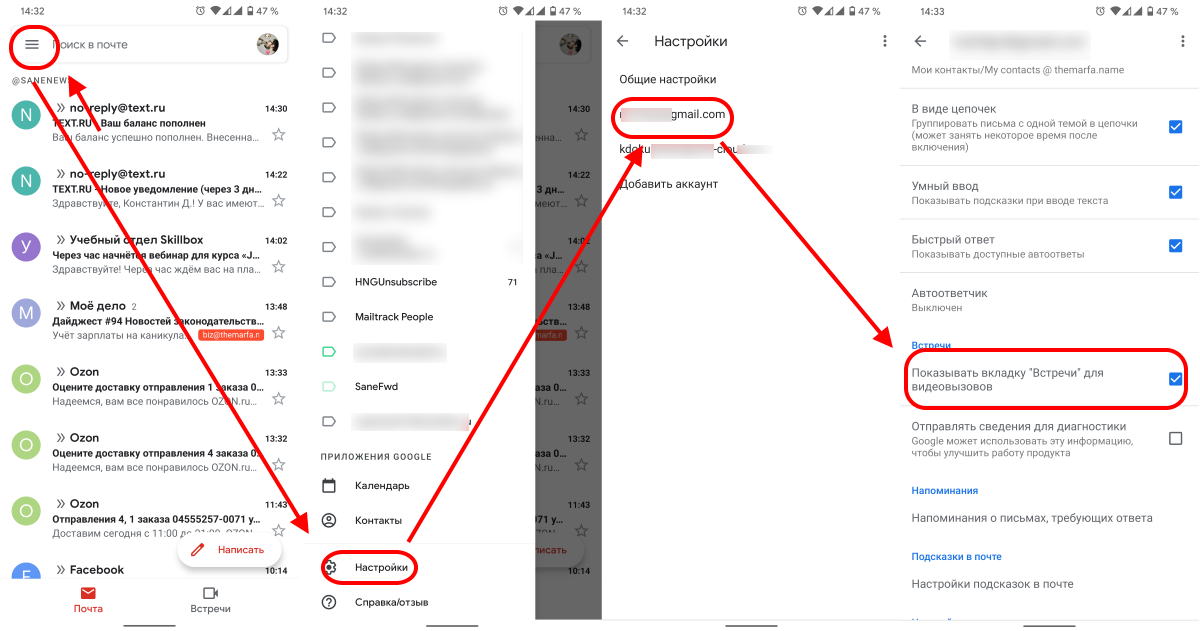
Скрыть Google Meet в Google Календаре
С Google Календарём всё чуточку сложнее особенно для пользователей Chrome. Поэтому начну с Firefox.
Расширение Hide Google Meet сразу после установки скрывает кнопку Google Meet в календаре.
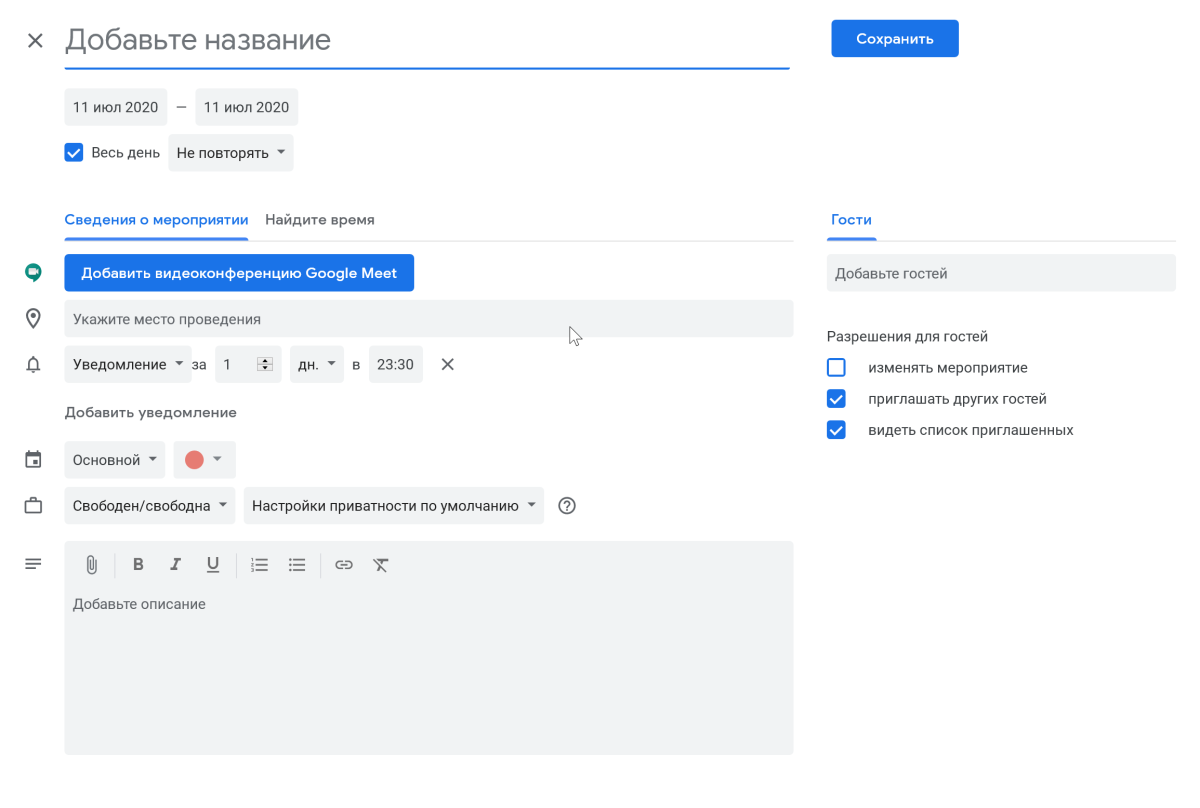
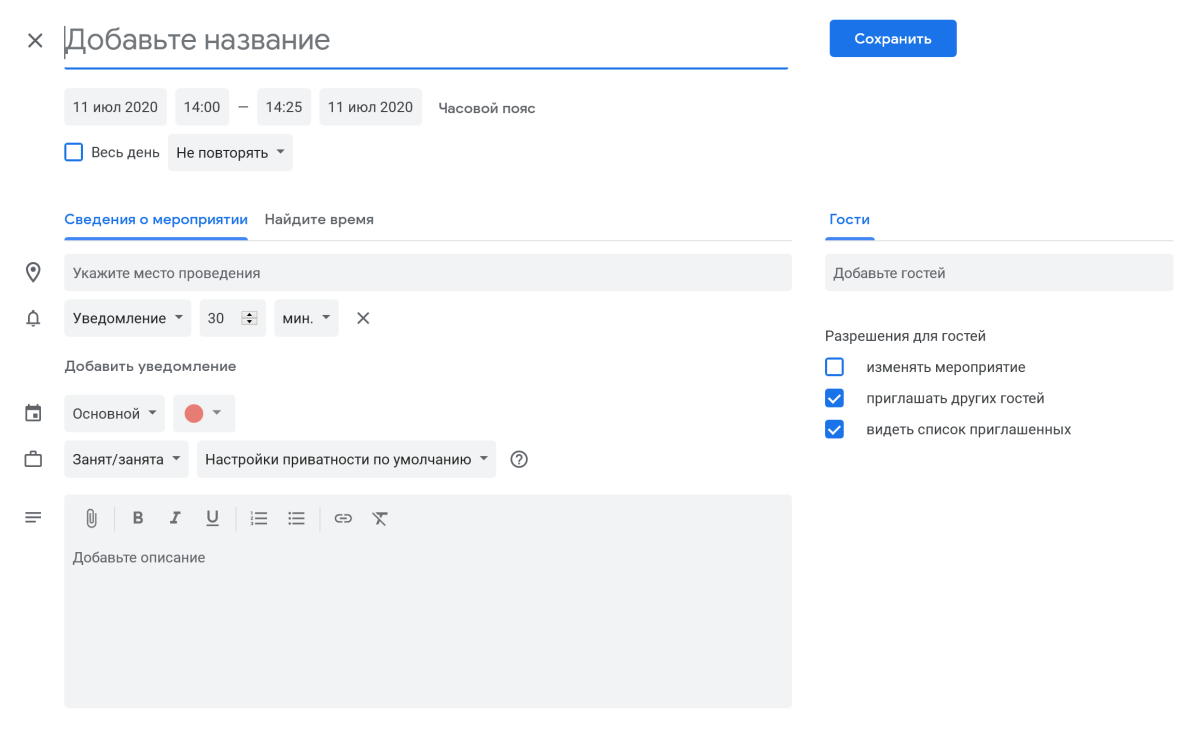
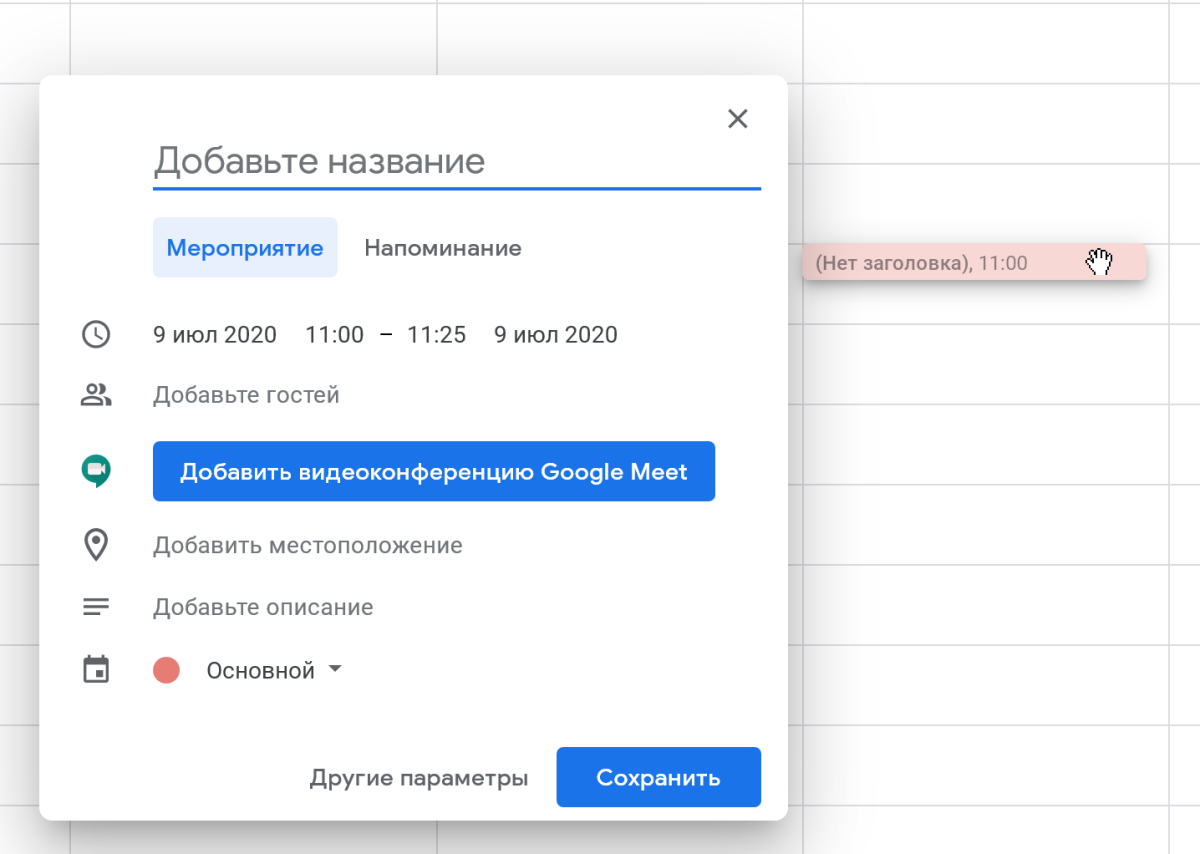
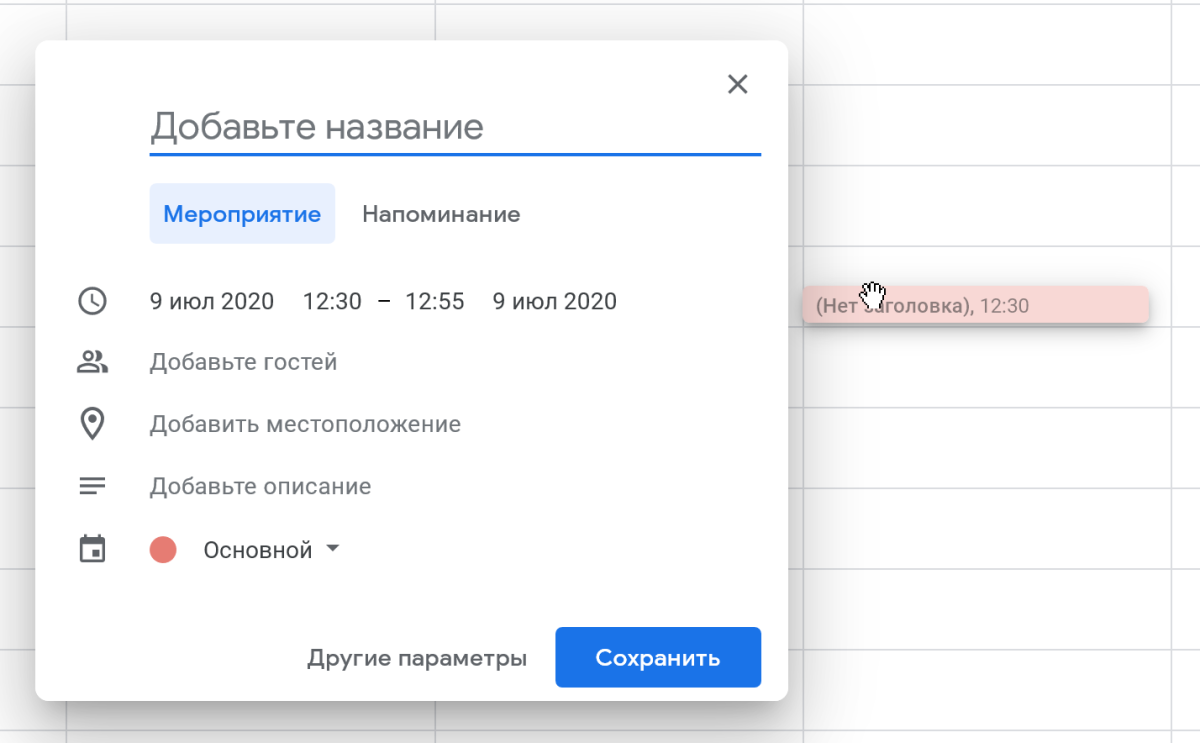
Пользователи браузера Firefox могут установить расширение по этой ссылке. А вот любителям Chrome придётся вручную установить расширение.
Скачайте .zip архив с сайта разработчика и распакуйте его в папку с названием hide-google-meet. В Google Chrome перейдите на страницу chrome://extensions и включите Режим разработчика.
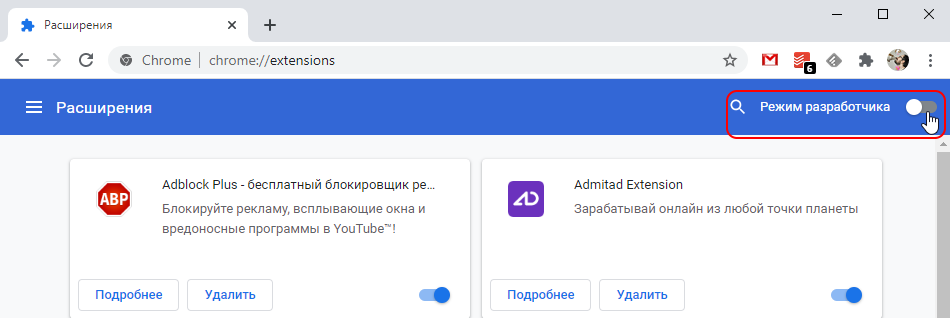
Перенесите папку расширения на эту страницу и оно будет установлено.